Descubra soluciones expertas para solucionar rápidamente el problema
- Windows Live Mail es un cliente de correo electrónico no compatible desarrollado por Microsoft y, a menudo, lanza el 0x800CCC79 error.
- El mensaje de error indica un problema al conectarse al servidor y podría deberse a configuraciones mal configuradas o problemas con el ISP.
- Para arreglar las cosas, agregue un nombre de cuenta, cambie la configuración de la cuenta o cambie al modo fuera de línea, entre otras soluciones.
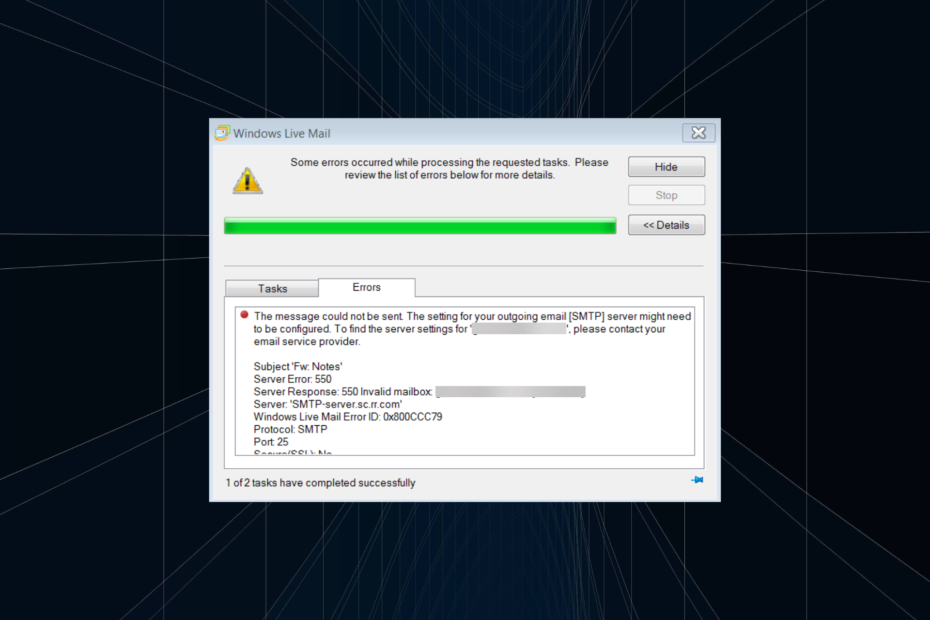
XINSTALAR HACIENDO CLIC EN EL ARCHIVO DE DESCARGA
- Descargar e instalar Fortect en tu computadora
- Inicie la herramienta y Empezar a escanear
- Haga clic derecho en Reparary arreglarlo en unos minutos.
- 0 los lectores ya han descargado Fortect en lo que va de mes
Windows Live Mail fue uno de los clientes de correo populares de su tiempo, pero después de que Microsoft descontinuó el soporte para el software, era probable que aparecieran errores. Y con el tiempo, solucionarlos se ha vuelto más difícil. Uno de ellos es el 0x800CCC79 error en Windows Live Mail.
El mensaje de error dice, El mensaje no se pudo enviar. Es posible que deba configurar la configuración de su servidor de correo electrónico saliente [SMTP]. Para encontrar la configuración del servidor para 'ID de correo electrónico', comuníquese con su proveedor de servicios de correo electrónico. ¡Vamos a descubrirlo todo!
¿Qué es el error 0x800CCC79 de Windows Live Mail?
El error 0x800CCC79 aparece en Correo en vivo de Windows al enviar correos electrónicos, generalmente demasiados a la vez. Para algunos usuarios, el cliente de correo electrónico arroja el error en el inicio y luego se bloquea automáticamente en unos segundos. Aquí hay algunas razones por las que se enfrenta al error:
- Configuraciones mal configuradas de Live Mail: La razón más probable por la que enfrenta el error es la configuración incorrecta, así que verifique esto primero. Compárelo con una PC donde Live Mail funciona bien.
- Problemas con el proveedor de servicios de correo electrónico: Su servicio de correo electrónico a menudo bloquea ciertos puertos o introduce cambios o restricciones que pueden afectar la capacidad de Windows Live Mail para enviar correos electrónicos.
- credenciales incorrectas: cuando haya ingresado credenciales incorrectas al configurar la cuenta, tendrá problemas para configurar las cosas y arrojará el error 0x800CCC79 en su lugar.
- Malware o infección de virus: Un sistema infectado con malware o virus arroja una serie de errores y afecta el rendimiento de Windows.
¿Cómo soluciono el error 0x800CCC79 en Windows Live Mail?
Antes de dirigirnos a las soluciones un poco complejas, pruebe estas rápidas:
- Reinicia la computadora.
- Cambiar la red. Por ejemplo, si está conectado a través de medios inalámbricos, cambie a Ethernet. O puede activar el punto de acceso móvil y usar el paquete de datos.
- Compruebe si su cuenta ha sido categorizada como Desconocido. En este caso, cambie el nombre de su cuenta a otra cosa, y no debería recibir el 0x800CCC79 error más.
Si ninguno funciona, pase a las correcciones que se enumeran a continuación.
1. Cambiar la configuración de la cuenta
- Abierto Correo en vivo de Windows, haga clic con el botón derecho en su cuenta desde el panel de navegación y elija Propiedades.
- Navegar a la Servidores pestaña, marque la casilla de Mi servidor requiere autenticación bajo Servidor de correo salientey luego haga clic en DE ACUERDO para guardar los cambios.
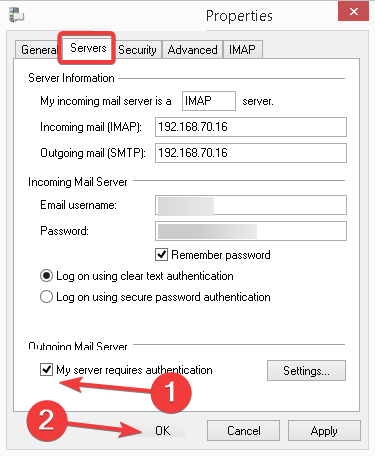
Ante el error de Windows Live Mail 0x800CCC79, la mayoría de los usuarios pudieron poner las cosas en marcha reconfigurando el Servidor de correo saliente ajustes.
2. Cambiar temporalmente al modo fuera de línea
- Lanzamiento Correo en vivo de Windows, Ve a la Archivo menú y haga clic en Trabajar sin conexión en la parte superior derecha.
- una vez en el Modo offline, dirígete a la Bandeja de salida, haga clic con el botón derecho en todos los correos electrónicos pendientes individuales y seleccione Borrar. Del mismo modo, elimine todos los correos electrónicos aquí.
- Una vez hecho esto, vuelva a cambiar a Modo en línea en Correo en vivo como lo hizo anteriormente e intente enviar el correo electrónico con el que tuvo problemas anteriormente.
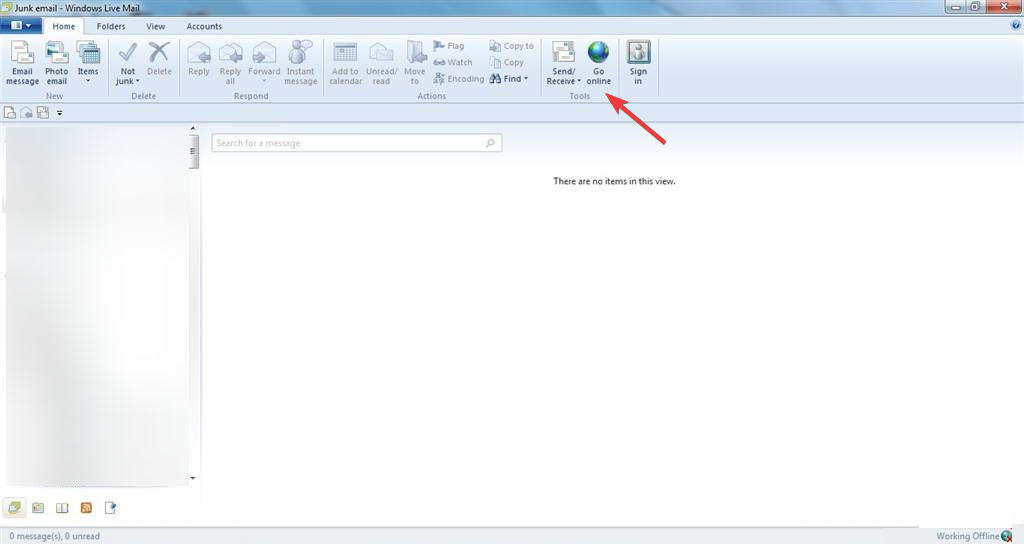
Otro truco que solucionó el error 0x800CCC79 para muchos usuarios fue cambiar al modo sin conexión y borrar los correos electrónicos pendientes en la bandeja de salida. Recuerda el Bandeja de salida contiene los correos electrónicos que se enviaron pero que nunca llegaron al destinatario debido a un error, mientras que los que están en el Borrador nunca fueron enviados.
- Este mensaje no se ha descargado del servidor [Fijar]
- Solución: la operación de la impresora no se pudo completar
- Xbox Remote Play no funciona: cómo habilitarlo
3. Eliminar y volver a agregar la cuenta
Muchos usuarios informaron que eliminar la cuenta problemática de Windows Live Mail y luego volver a agregarla funcionó al obtener el 0x800CCC79 error. Pero mientras hace esto, diríjase al sitio web dedicado de su proveedor de correo electrónico y cambie la contraseña.
Ahora, espere unas horas para que las contraseñas se sincronicen entre los dos, luego agregue la cuenta nuevamente a Live Mail. Lo más importante es asegurarse de que los ajustes de configuración de la cuenta estén en orden.
Antes de partir, consulte algunos consejos y trucos rápidos para aumenta el rendimiento de tu PC y hacerlo más rápido que nunca.
Para cualquier consulta o para compartir más soluciones con nosotros, deje un comentario a continuación.
¿Sigues experimentando problemas?
PATROCINADO
Si las sugerencias anteriores no han resuelto su problema, su computadora puede experimentar problemas de Windows más graves. Sugerimos elegir una solución todo en uno como Fortalecer para solucionar problemas de manera eficiente. Después de la instalación, simplemente haga clic en el Ver y arreglar botón y luego presione Iniciar reparación.


